এই নির্দেশিকা ব্যবহারকারীদের Windows 10 এবং 11-এ 'লক স্ক্রিন বিজ্ঞপ্তিগুলি কাস্টমাইজ করতে' সাহায্য করবে৷
- উইন্ডোজ 10 লক স্ক্রিন বিজ্ঞপ্তিগুলি কীভাবে কাস্টমাইজ করবেন?
- উইন্ডোজ 11 লক স্ক্রিন বিজ্ঞপ্তিগুলি কীভাবে কাস্টমাইজ করবেন?
উইন্ডোজ 10 লক স্ক্রিন বিজ্ঞপ্তিগুলি কীভাবে কাস্টমাইজ করবেন?
উইন্ডোজ 10 এর সাথে সম্পর্কিত আরও কাস্টমাইজেশন বিকল্পের সাথে আশীর্বাদ করা হয়েছে লক স্ক্রীন বিজ্ঞপ্তি . প্রতি Windows 10 লক স্ক্রীন বিজ্ঞপ্তি কাস্টমাইজ করুন , এই পদক্ষেপগুলি অনুসরণ করুন:
ধাপ 1: উইন্ডোজ সেটিংস অ্যাপ খুলুন
দ্য উইন্ডোজ সেটিংস অ্যাপটি বেশ কয়েকটি কাস্টমাইজেশন এবং সেটিংস হোস্ট করে যা ব্যবহারকারীরা তাদের প্রয়োজনীয়তা অনুসারে পরিবর্তন করতে পারে। এটি খুলতে, টিপুন উইন্ডোজ + i একই সাথে কীগুলি:
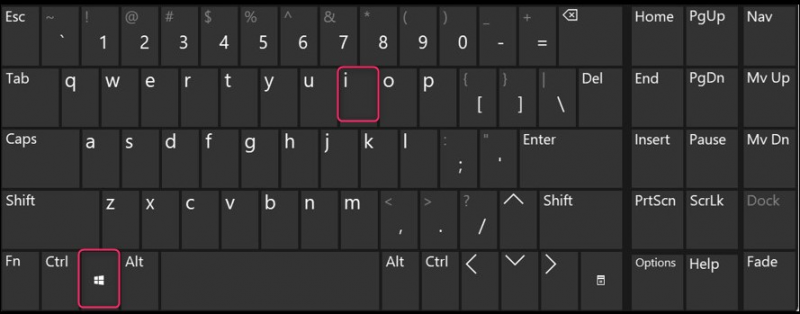
ধাপ 2: লক স্ক্রীন সেটিংসে নেভিগেট করুন
দ্য বন্ধ পর্দা সেটিংস ভিতরে অবস্থিত ব্যক্তিগতকরণ এবং এটি অ্যাক্সেস করতে, নির্বাচন করুন ' ব্যক্তিগতকরণ ' Windows সেটিংস অ্যাপ থেকে:
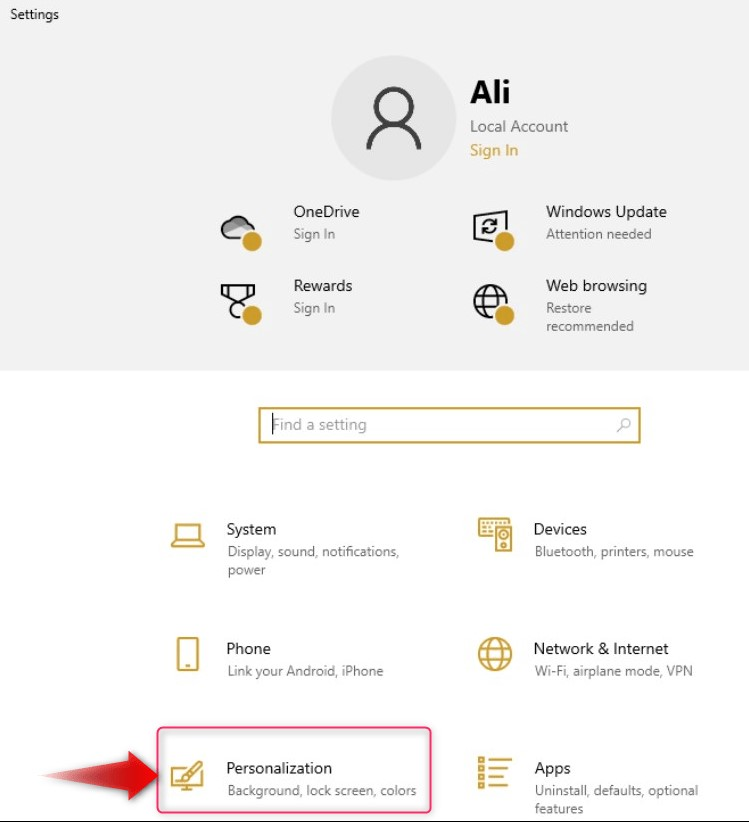
পরবর্তী, নির্বাচন করুন বন্ধ পর্দা বাম ফলক থেকে এবং এটি ডান ফলকে তার সেটিংস খুলবে:
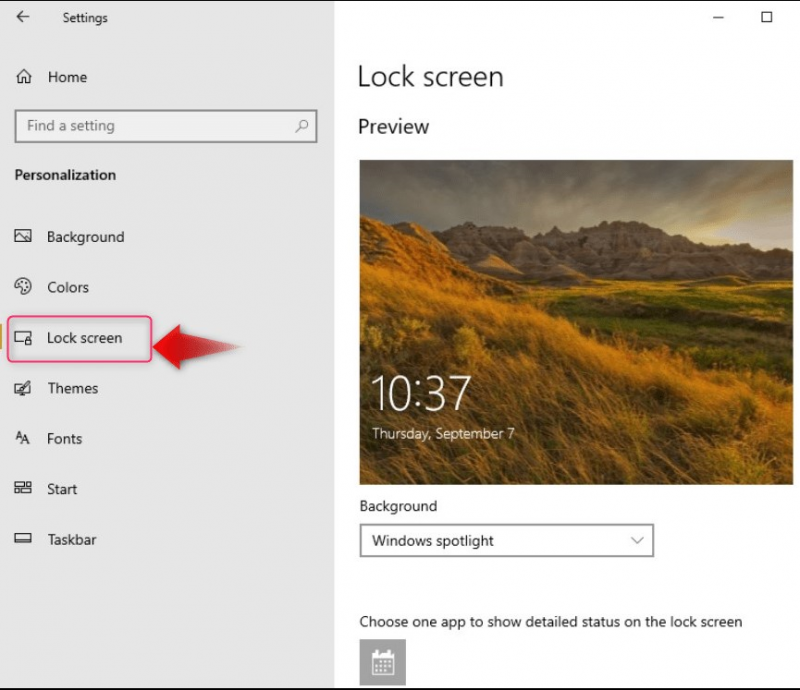
ধাপ 3: লক স্ক্রীন পটভূমি কাস্টমাইজ করুন
Windows 10-এ, ব্যবহারকারীরা তাদের সিস্টেম কাস্টমাইজ করতে পারেন লক স্ক্রীন ব্যাকগ্রাউন্ড বা ওয়ালপেপার নিম্নলিখিত মাধ্যমে:
- উইন্ডোজ স্পটলাইট : Microsoft Bing-এ দৈনিক বৈশিষ্ট্যযুক্ত চিত্র থেকে স্বয়ংক্রিয়ভাবে লক স্ক্রীন ওয়ালপেপার সেট করে।
- ছবি লক স্ক্রিনের জন্য একটি পটভূমি হিসাবে একটি একক ছবি সেট করতে।
- স্লাইডশো লক স্ক্রিনে একাধিক ছবি (এক সময়ে একটি) প্রদর্শন করতে। এই ছবির জন্য ডিফল্ট ফোল্ডার হল ছবি ফোল্ডার এবং আরও ফোল্ডার যোগ করা যেতে পারে:
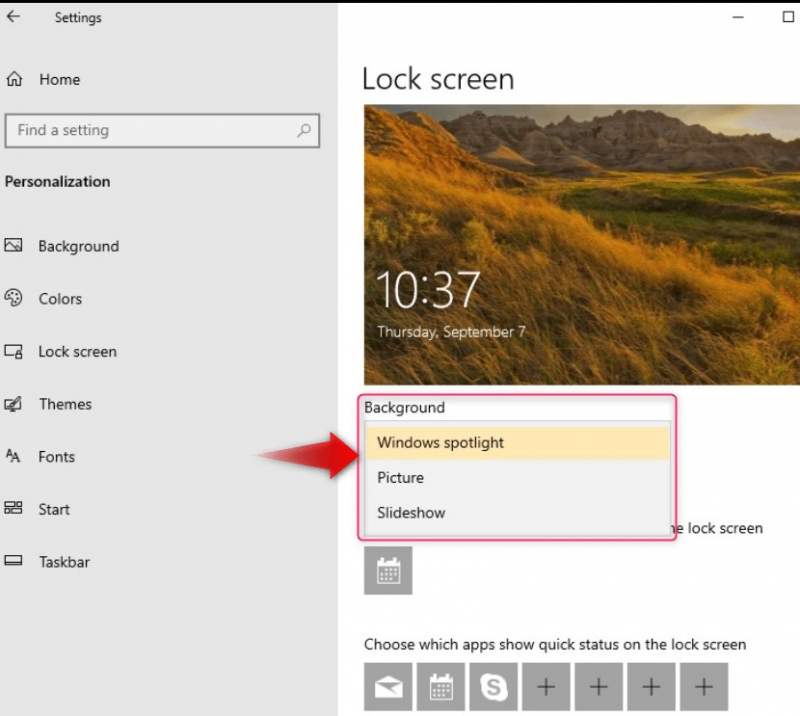
আপনি যদি নির্বাচন করে থাকেন উইন্ডোজ স্পটলাইট , এটি স্বয়ংক্রিয়ভাবে প্রতিদিন একটি নতুন লক স্ক্রীন পটভূমি সেট করবে। যদি ছবি বেছে নেওয়া হয়েছিল, ব্যবহারকারীদের অবশ্যই ছবিগুলি নির্দিষ্ট করতে হবে, বিল্ট-ইন হোক বা কাস্টম (ব্যবহার করে ব্রাউজ করুন বোতাম):
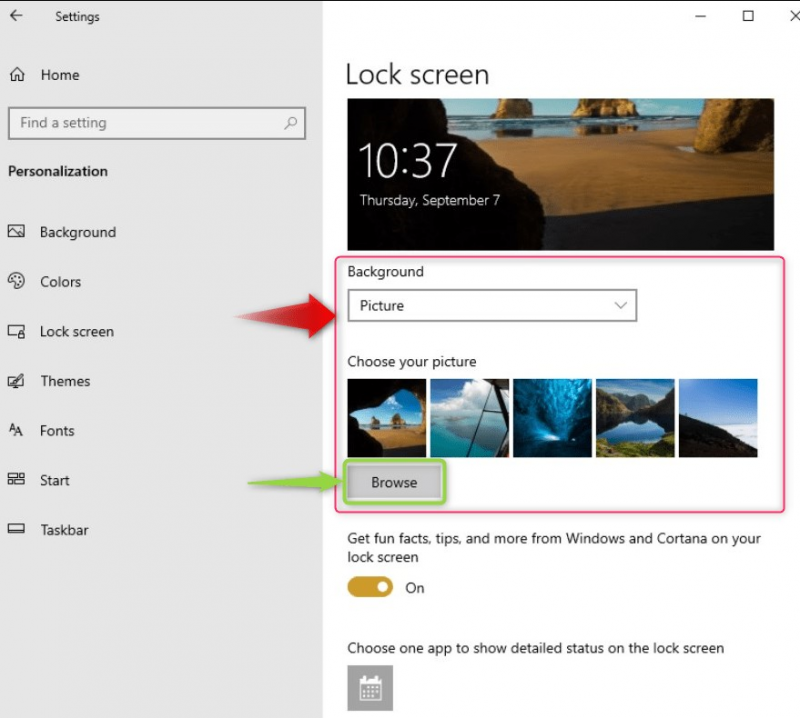
যদি স্লাইডশো নির্বাচিত হয়েছে, ব্যবহারকারীরা ডিফল্ট ব্যবহার করতে পারেন ছবি ফোল্ডার বা একটি ফোল্ডার যোগ করুন Windows 10 লক স্ক্রিনের জন্য স্লাইডশোগুলির তালিকায় আরও ফোল্ডার যুক্ত করার বিকল্প:
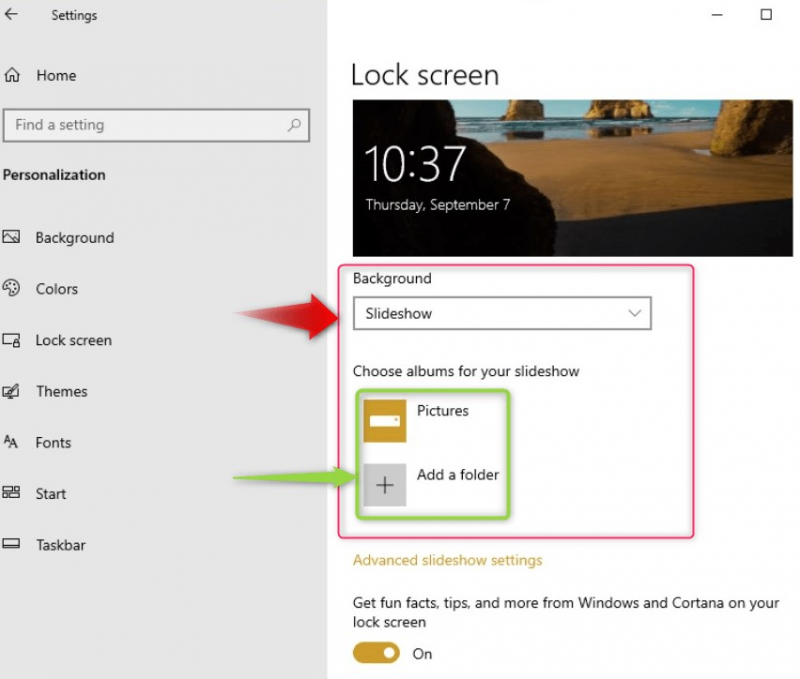
ব্যবহার উন্নত স্লাইডশো সেটিংস জন্য আরো কাস্টমাইজেশন জন্য স্লাইডশো :
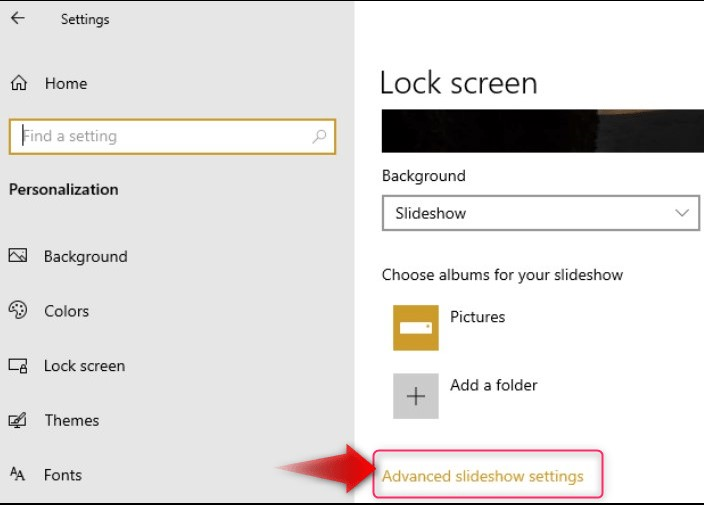
দ্য উন্নত স্লাইডশো সেটিংস নিম্নলিখিত কাস্টমাইজেশন অফার:
- ব্যবহার ক্যামেরা চালু সিস্টেম থেকে ফোল্ডার এবং এর সাথে সিঙ্ক করুন ওয়ানড্রাইভ একটি কাস্টমাইজড স্লাইডশো তৈরি করতে।
- শুধুমাত্র সেই ছবিগুলি ব্যবহার করুন যা সিস্টেমের স্ক্রিনে ফিট হতে পারে (রেজোলিউশনের উপর ভিত্তি করে)।
- একটি নির্দিষ্ট সময়ের পরে স্ক্রিন বন্ধ করার পরিবর্তে আপনি লক স্ক্রিন দেখতে চান কিনা তা নির্দিষ্ট করুন।
- স্লাইডশো চালানোর পরে স্ক্রিনটি বন্ধ করার সময় নির্দিষ্ট করুন:
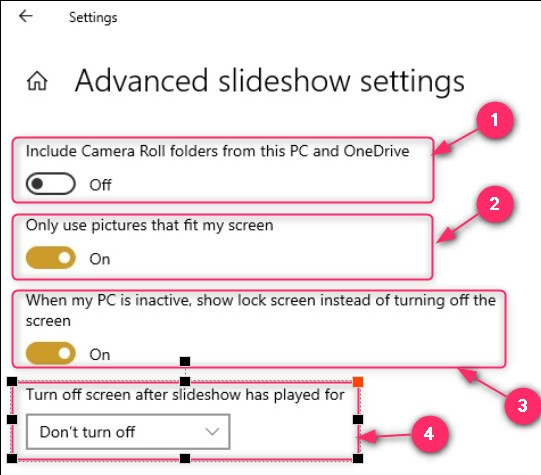
ধাপ 4: লক স্ক্রীন অ্যাপ্লিকেশন বিজ্ঞপ্তিগুলি কাস্টমাইজ করুন
লক স্ক্রিনটি নির্দিষ্ট অ্যাপ্লিকেশনগুলি থেকে বিজ্ঞপ্তিগুলি দেখার জন্যও কাস্টমাইজ করা যেতে পারে। এই সেটিংস পরিচালনা করা হয় বন্ধ পর্দা সেটিংস. আপনি নিম্নরূপ লক স্ক্রিন অ্যাপ্লিকেশন পরিচালনা করতে পারেন:
- আপনার লক স্ক্রিনে Cortana বা Windows বিকাশকারীদের থেকে তথ্য এবং টিপস দেখতে টগল করুন৷
- একটি একক অ্যাপ বেছে নিন যা আপনার সিস্টেমের লক স্ক্রিনে বিজ্ঞপ্তির একটি বিশদ দৃশ্য প্রদর্শন করবে।
- বিজ্ঞপ্তিগুলির একটি সংক্ষিপ্ত অংশ দেখাবে এমন অ্যাপগুলি নির্দিষ্ট করুন৷
- আপনি সাইন-ইন স্ক্রিনে ব্যাকগ্রাউন্ড ছবি দেখতে চাইলে নির্দিষ্ট করুন:
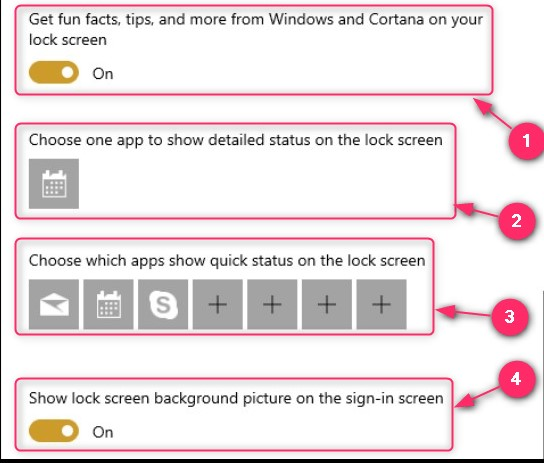
এটি সবই Windows 10 লক স্ক্রিন বিজ্ঞপ্তিগুলি কাস্টমাইজ করার জন্য।
উইন্ডোজ 11 লক স্ক্রিন বিজ্ঞপ্তিগুলি কীভাবে কাস্টমাইজ করবেন?
Windows 11 এর জন্য নিম্নলিখিত কাস্টমাইজেশন দিয়ে সজ্জিত লক স্ক্রীন বিজ্ঞপ্তি:
- এর মধ্যে পছন্দ করুন উইন্ডোজ স্পটলাইট , ছবি , এবং স্লাইডশো সিস্টেমের লক স্ক্রীন ব্যাকগ্রাউন্ড পরিবর্তন করার জন্য ফোল্ডার।
- ফটো ব্রাউজ করুন লক স্ক্রিন ব্যাকগ্রাউন্ড হিসাবে সেট করার জন্য ছবিগুলি সন্ধান করতে।
- আপনার লক স্ক্রিনে মজার তথ্য, টিপস এবং আরও অনেক কিছু পান৷
- সক্ষম করুন লক স্ক্রিন অবস্থা একটি একক আবেদনের বিস্তারিত স্থিতি দেখতে।
- আপনি সাইন-ইন স্ক্রিনে ব্যাকগ্রাউন্ড ছবি দেখাতে চান কিনা তা নির্দিষ্ট করুন:
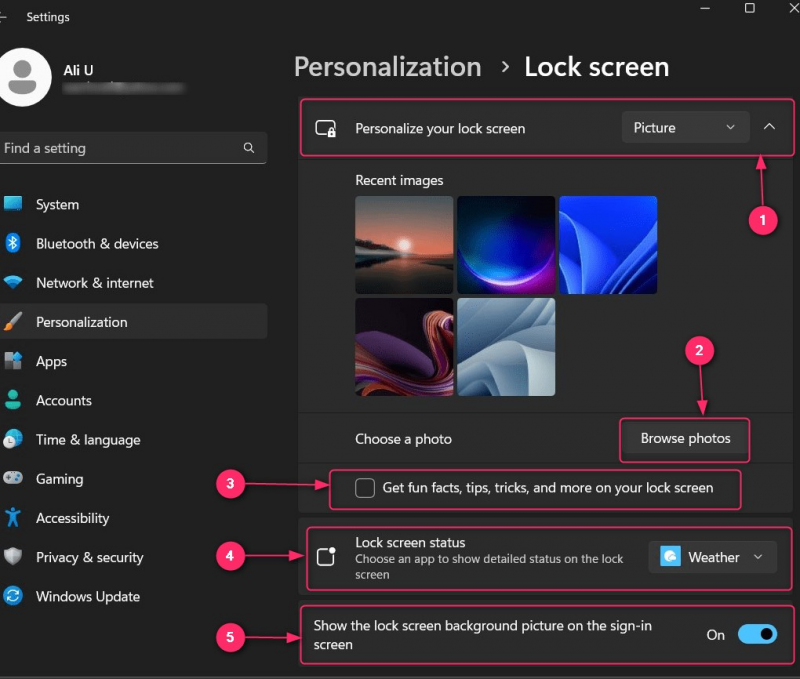
অতিরিক্তভাবে, আপনি যদি বিজ্ঞপ্তিগুলি সক্ষম বা নিষ্ক্রিয় করতে চান উইন্ডোজ লক স্ক্রিন , নেভিগেট করুন সেটিংস অ্যাপ ⇒ সিস্টেম ⇒ বিজ্ঞপ্তি , এবং এখান থেকে, এটি সক্ষম বা নিষ্ক্রিয় করুন:
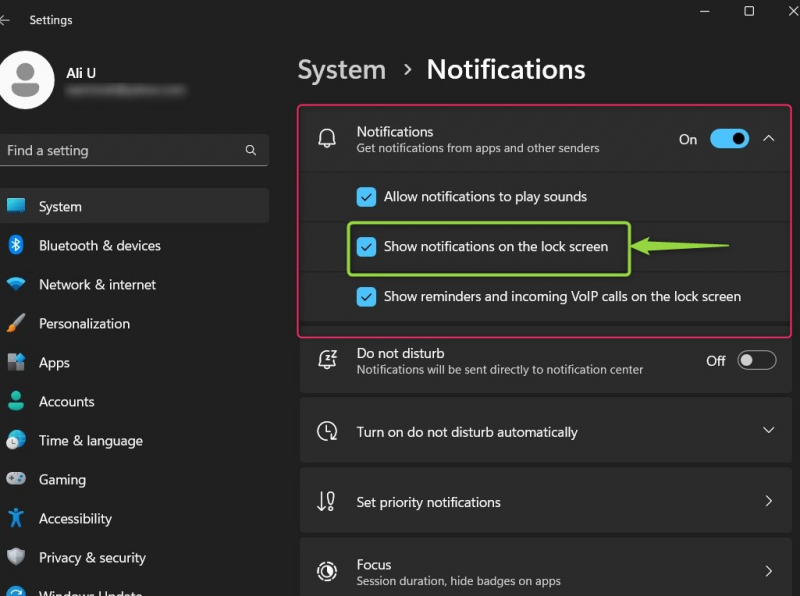
অর্থাৎ, এটি Windows 11 লক স্ক্রিন বিজ্ঞপ্তিগুলি কাস্টমাইজ করার জন্য
উপসংহার
দ্য লক স্ক্রীন বিজ্ঞপ্তি উইন্ডোজ 10 এবং 11 এ কাস্টমাইজ করা হয়েছে ব্যক্তিগতকরণ সেটিংস এবং ব্যবহারকারীরা ব্যাকগ্রাউন্ড এবং অ্যাপের স্থিতিতে কোন ছবি দেখাতে হবে তা নির্দিষ্ট করতে পারেন। ব্যবহারকারীরা কোন অ্যাপগুলি লক স্ক্রিনে বিজ্ঞপ্তিগুলি দেখাতে পারে এবং ব্যাকগ্রাউন্ড ইমেজ দেখাতে পারে বা না তাও পরিবর্তন করতে পারে। বিজ্ঞপ্তিগুলি থেকেও সক্ষম/অক্ষম করা যেতে পারে বিজ্ঞপ্তি সেটিংস.